Comprimi gli MP4 in dimensioni ridotte online gratis in 6 modi
"Posso comprimere gli MP4 in dimensioni più piccole online? Non è facile caricare video di dimensioni maggiori su piattaforme come Facebook e Youtube. Quindi, voglio comprimerli prima di caricarli. Qual è la migliore opzione disponibile per ridurre le dimensioni dei video gratuitamente?"
Il video marketing è un ottimo modo per attirare l'attenzione sul tuo sito web o sul tuo blog. Anche se i video possono essere più impegnativi da produrre, tendono a portare a un numero maggiore di conversioni e si ricordano di più dei contenuti testuali.
Tuttavia, i file di grandi dimensioni (ad esempio, quelli che superano i 4 GByte) possono rendere frustrante l'esperienza dell'utente se non si prende il tempo necessario a ottimizzarli per ottenere tempi di caricamento rapidi. Per questo motivo, è consigliabile comprimere gli MP4 in una dimensione più piccola online. Questo articolo ti mostrerà diversi modi per portare a termine questo compito gratuitamente.
Parte 1. I migliori 6 modi gratuiti per comprimere gli MP4 in dimensioni ridotte online
Comprimere i video online è un modo eccellente per risparmiare tempo e risorse. Inoltre, è generalmente utile quando il tuo PC di fascia bassa non è in grado di gestire un editor video avanzato. Dai un'occhiata alle 5 diverse piattaforme online menzionate nell'elenco di questa sezione e scopri come convertire gratuitamente gli MP4 in formati più piccoli.
1. FreeConvert
FreeConvert è uno strumento online che può essere utilizzato per rimpicciolire i video. La piattaforma utilizza una tecnologia all'avanguardia per ridurre le dimensioni dei video senza alterarne la qualità. Inoltre, è possibile modificare le impostazioni del formato e del codec una volta caricato il video. È disponibile anche sull'App Store di Android e iOS.
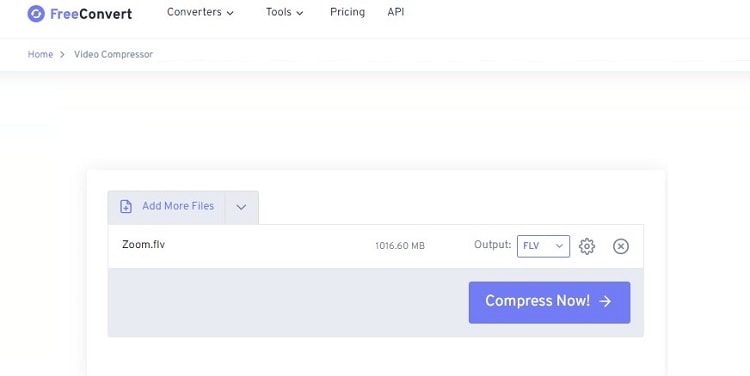
Passaggi su come ridurre le dimensioni dei video gratis con FreeConvert:
- Apri FreeConvert sul tuo browser web. Clicca su Scegli file per aggiungere il video da comprimere. Puoi anche caricare i video dall'URL di origine o dal tuo account Dropbox/Google Drive.
- Seleziona il formato di output e clicca su Comprimi ora per avviare il processo.
- Scarica il video compresso.
2. Veed.io
VEED.io offre un compressore video MP4 gratuito per il tuo uso personale che comprime i tuoi file MP4 in pochissimo tempo e li rende più piccoli, offrendoti più spazio sul tuo dispositivo preferito. Lo strumento online offre anche la possibilità di modificare i video.
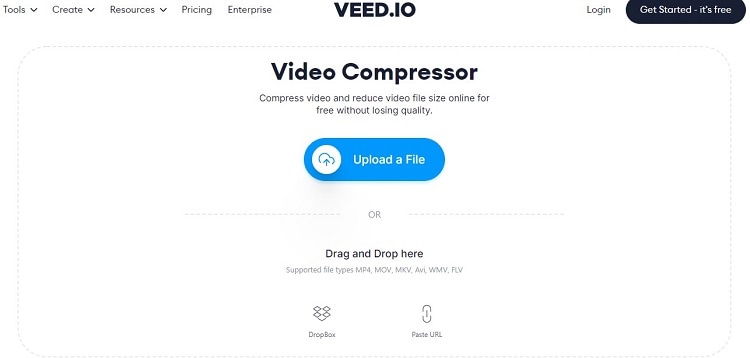
Passaggi su come comprimere gli MP4 in dimensioni più piccole online usando Veed.io:
- Dall'indirizzo web di Veed Compressor, clicca su Upload File per aggiungere il video. È anche possibile importare i contenuti da Dropbox o dall'URL del video.
- Imposta la compressione su dimensioni ridotte e regola la risoluzione.
- Clicca su Comprimi video e scarica il file.
3. Xconvert
Utilizzando il compressore MP4 di XConvert, puoi ridurre le dimensioni dei file MP4 in uscita. Il vantaggio di questo strumento online è che non viene aggiunta alcuna filigrana ai video compressi. Inoltre, l'intera piattaforma è sicura. L'interfaccia utente user-friendly lo rende molto semplice da utilizzare con un solo clic del mouse; anche i principianti possono usarlo senza problemi.
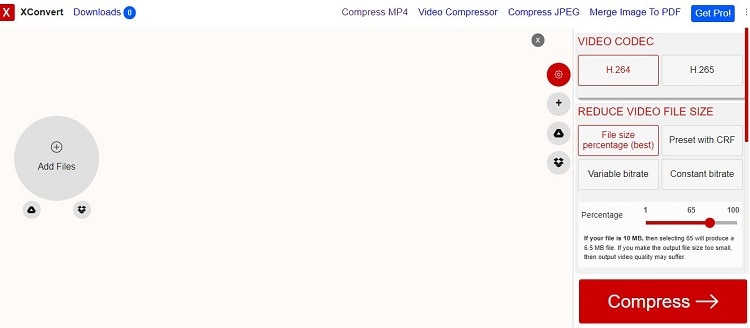
Per ridurre le dimensioni di un video gratis online con Xconvert:
- Dall'interfaccia web di XConvert, clicca su Aggiungi file per caricare i video dal tuo PC. Inoltre, puoi aggiungere i contenuti utilizzando servizi cloud online come Google Drive e Dropbox.
- Personalizza il codec video e regola le dimensioni.
- Clicca sulla scheda Comprimi per avviare il processo. Infine, scarica il file ridotto.
4. Clideo
Clideo è una soluzione online che non richiede ai clienti di scaricare nulla per essere utilizzata: funziona rapidamente e ti permette di comprimere gratuitamente un video fino a 500 MB senza perdita di qualità complessiva.
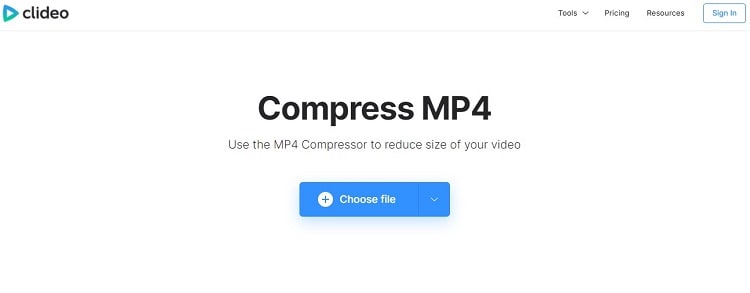
Passaggi su come ridurre le dimensioni di un MP4 gratis online utilizzando Clideo:
- Apri lo strumento online e premi la scheda Scegli file. Inoltre, puoi aggiungere i file dai servizi di cloud storage online.
- Il servizio online comprimerà automaticamente il video.
- Clicca su Download per salvare il file.
5. MP4Compress
È uno strumento online dedicato alla compressione dei video MP4. Tuttavia, puoi caricare i file solo dal tuo dispositivo e permette di comprimere solo 500 MB di video in una sola volta. Tuttavia per un principiante, l'interfaccia è semplice e facile da navigare.
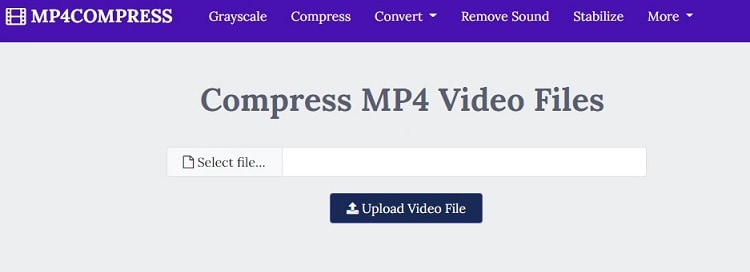
Passaggi su come rimpicciolire un MP4 gratuitamente usando MP4Compress:
- Apri MP4Compress e clicca su Seleziona file. Dopodiché, clicca su Carica file per avviare il caricamento.
- La compressione del video inizierà automaticamente.
- Clicca su Scarica il file una volta completato il processo.
Parte 2. Come convertire gli MP4 in formati più piccoli senza perdere la qualità in batch?
I compressori online danno adito a miglioramenti. Alcuni aspetti specifici della compressione dei file non sono disponibili su queste piattaforme come la compressione batch. Per questo motivo, è meglio utilizzare un programma offline, come UniConverter, per comprimere in batch i file MP4 senza alcuna perdita di qualità.
Lo strumento è accessibile su Windows e macOS. Inoltre, è in grado di rimpicciolire gli MP4 a un'incredibile velocità 90 volte superiore. Inoltre, il software offre le seguenti caratteristiche chiave:
Wondershare UniConverter - Video Toolbox tutto in uno per Windows e Mac.
Converte video/immagini da/a 1000+ formati a una velocità 90 volte superiore.
Comprime qualsiasi tipo di video senza perdita di qualità.
Grazie all'AI Auto Reframe puoi ritagliare automaticamente il tuo video in qualsiasi dimensione per le più diffuse piattaforme di social media.
Editor video facile da usare per tagliare, ritagliare, applicare effetti, aggiungere sottotitoli, correggere l'audio, ecc.
Completa cassetta degli attrezzi video, che include GIF Maker, Image Converter, Background Remover, Watermark Editor, ecc.
Le istruzioni per comprimere i video MP4 con UniConverter sono le seguenti:
Come comprimere gli MP4 in dimensioni ridotte in modo rapido?
Passaggio 1 Avvia il programma
Sul tuo PC, avvia UniConverter. Successivamente, clicca sulla scheda Video Compressor e aggiungi il file MP4 al software.
Passaggio 2 Modifica la dimensione del file
Clicca su Impostazioni per gestire le dimensioni del file video. Inoltre, modifica il Formato, Risoluzione e Bitrate. Infine, premi Preview per verificare le modifiche. Se sei soddisfatto delle modifiche, clicca su OK.
Passaggio 3 Comprimere il video
Scegli la nuova posizione del file per il video compresso. Infine, clicca su Comprimi per ridurre il file MP4.
Parte 3. Altri consigli per ridurre le dimensioni dei video gratis
Ecco altri consigli per ridurre le dimensioni dei video in modo gratuito:
1. Come faccio a ridurre le dimensioni di un file MP4 con VLC?
Anche se non esiste una funzione dedicata per ridurre le dimensioni dei file video MP4 con VLC, puoi utilizzare la funzione di conversione dei file per cambiare il formato e regolare le dimensioni dei fotogrammi video (larghezza e altezza), in modo da ridurli.
2. Come posso comprimere un file MP4 per l'invio con un'e-mail?
Semplicemente carica il video nella funzione Wondershare UniConverter Video Compressor per ridimensionarlo adeguatamente per l'email.
3. Qual è il miglior software per ridurre le dimensioni dei video senza perdere qualità?
Wondershare UniConverter offre la migliore funzione di compressione che riduce le dimensioni dei file senza alcuna perdita di qualità e comprime i video a una velocità di elaborazione di 90x.
 Converti in batch MOV in MP4, AVI, 3GP, WAV e viceversa facilmente.
Converti in batch MOV in MP4, AVI, 3GP, WAV e viceversa facilmente. 


